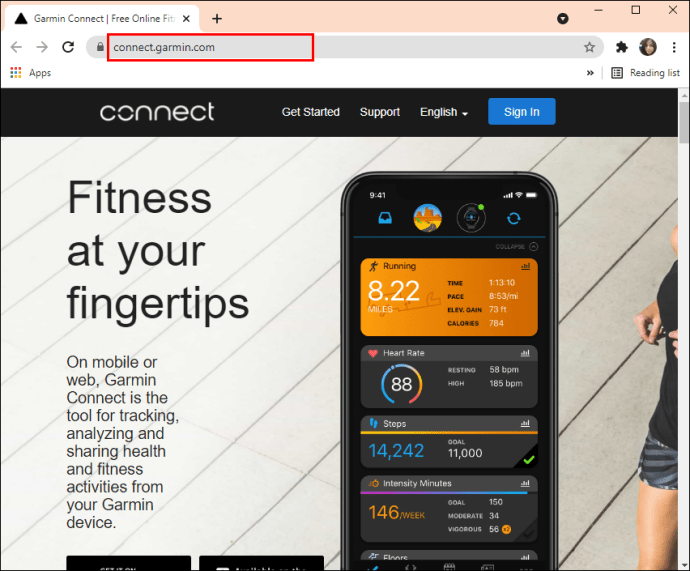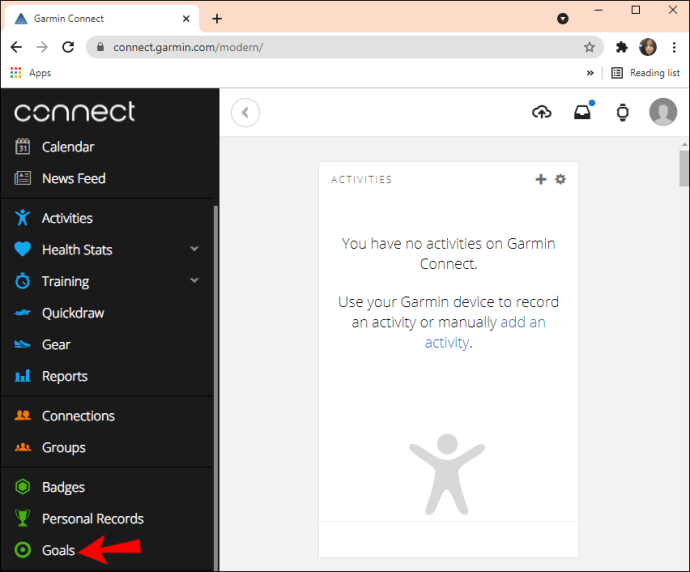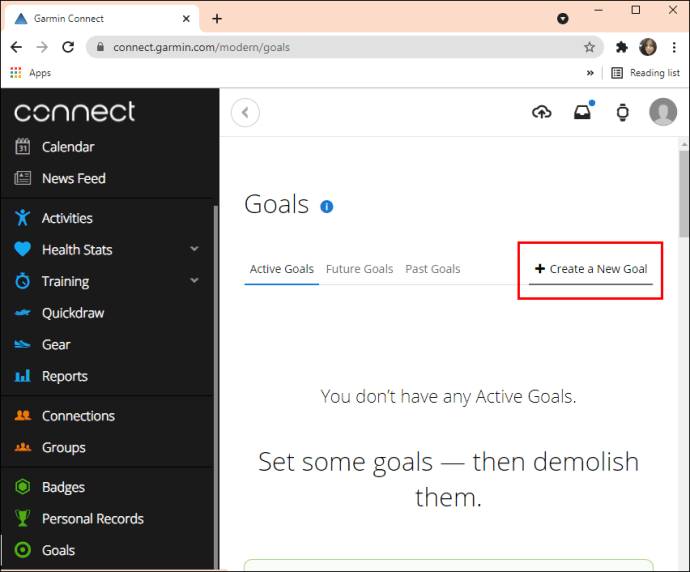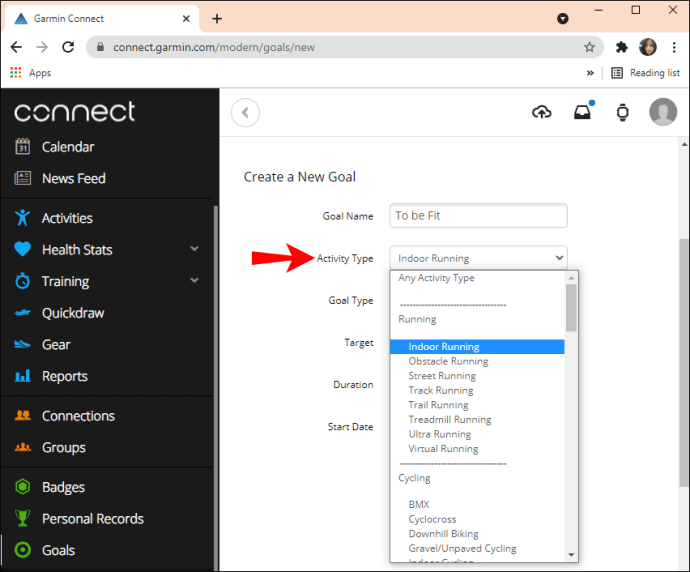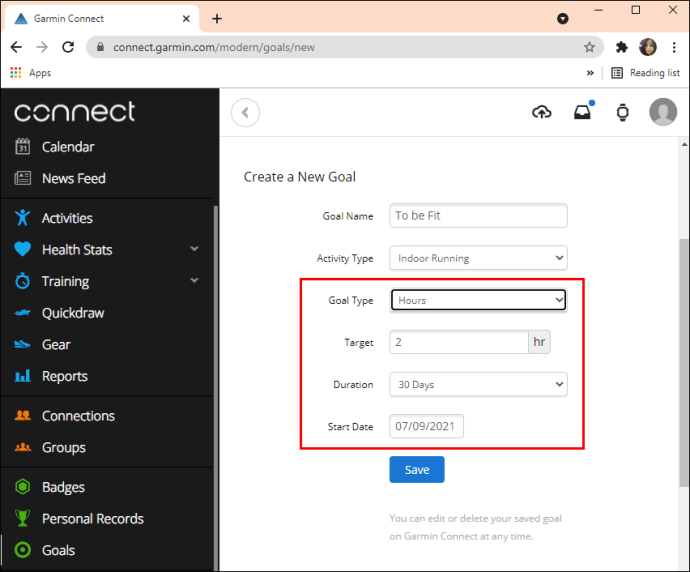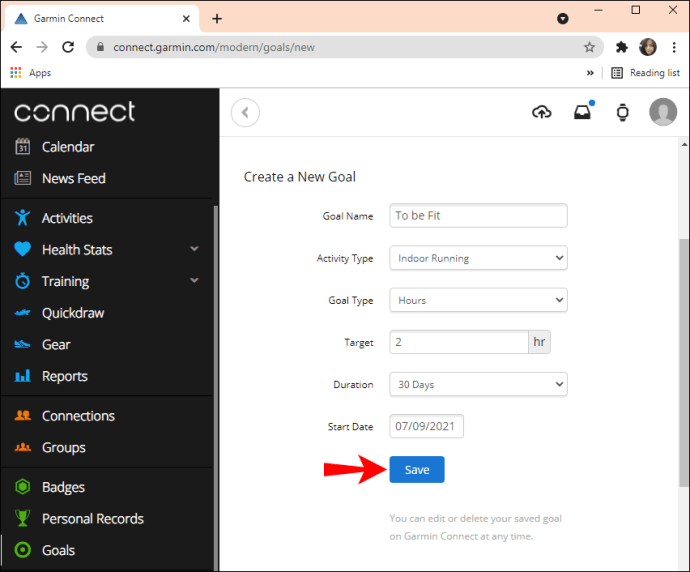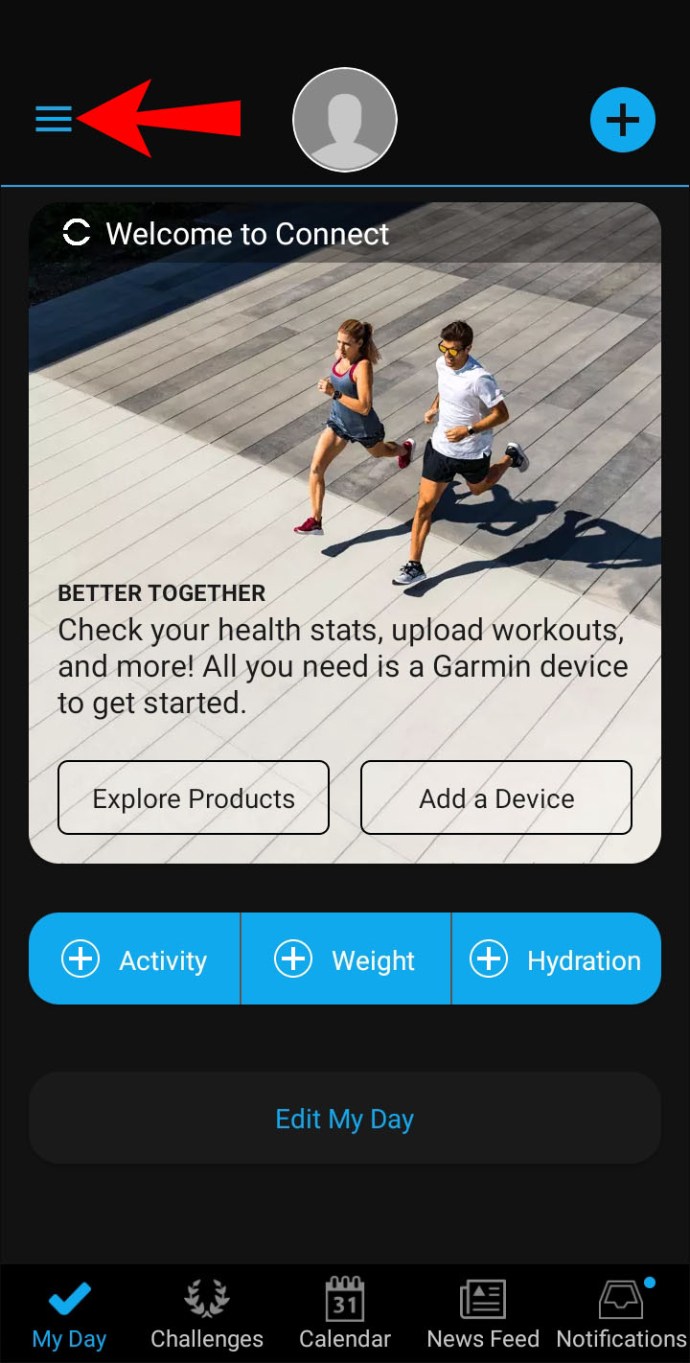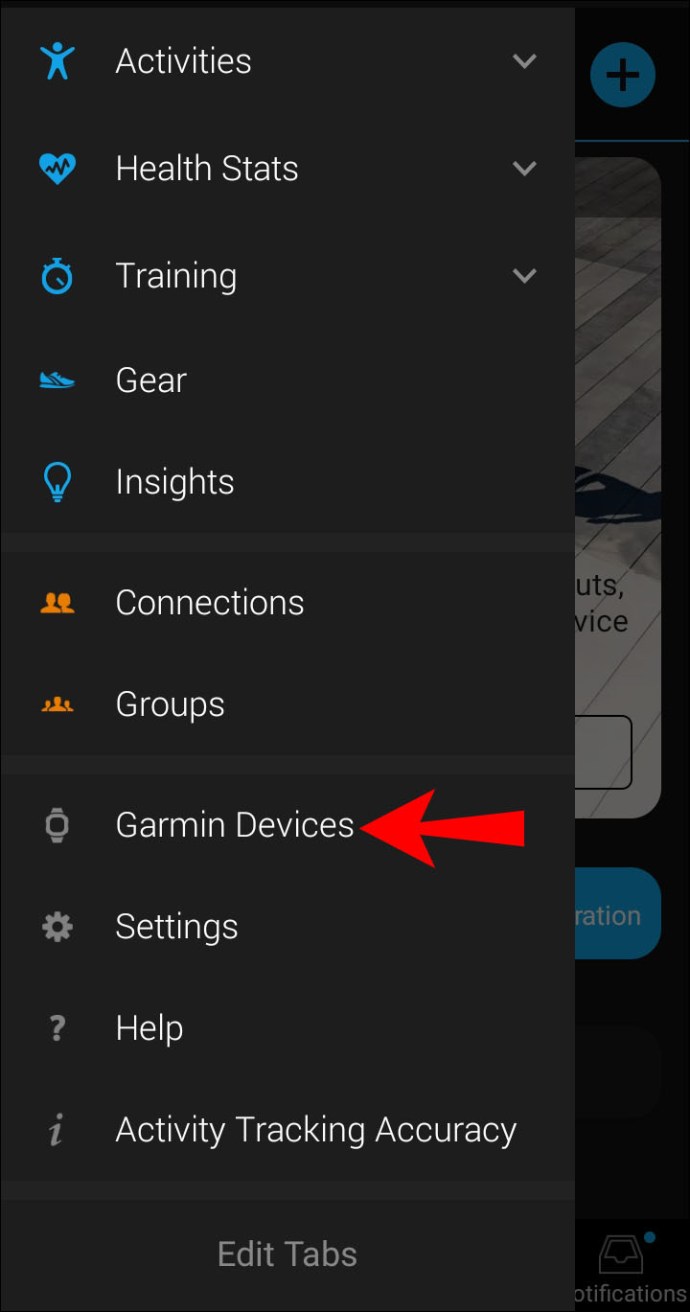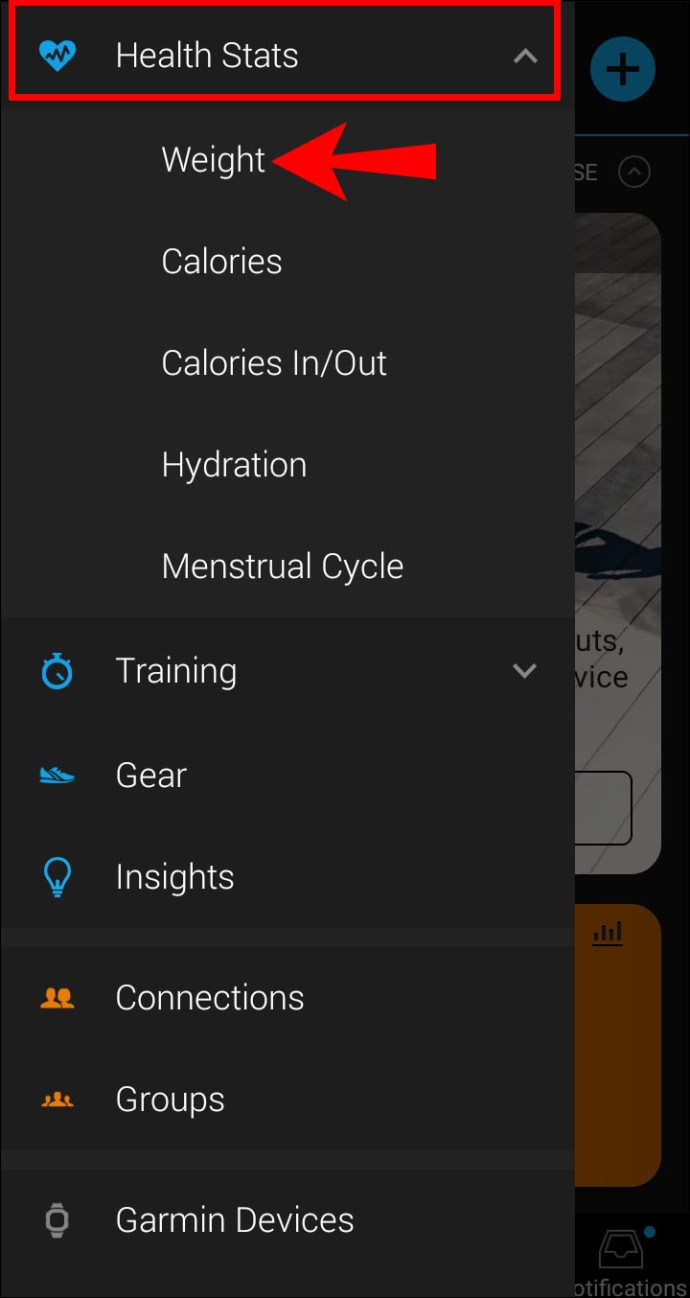Fitness hodinky jsou v dnešní době neuvěřitelně populární a Garmin vyrábí jedny z nejlepších na trhu. Bez ohledu na to, jaké hodinky Garmin máte, budete potřebovat aplikaci Garmin Connect, abyste je mohli co nejlépe využít.

Funkce Cíle v Garmin connect vám umožňuje vytvořit si běh, plavání, jízdu na kole nebo vlastní cíl. Každý z cílů nabízí několik možností přizpůsobení.
Jak vytvořit cíl na zařízení Garmin z plochy
Můžete si vytvořit například vzdálenost nebo cíl v časovém rámci. Cíle však můžete vytvářet a sledovat pouze na webu Garmin Connect, nikoli v mobilní aplikaci. Proto, abyste si vytvořili cíl cvičení, musíte udělat toto:
- Přejděte na webovou stránku Garmin Connect a přihlaste se ke svému účtu.
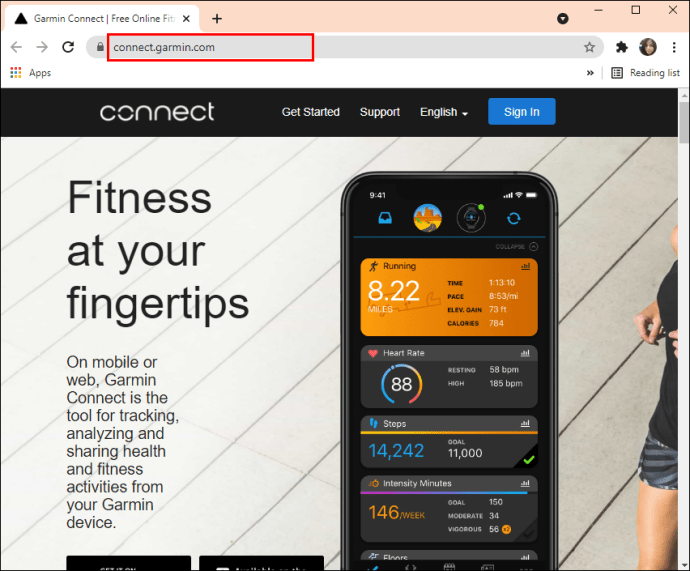
- Najděte tlačítko „Cíle“ v levé navigační nabídce.
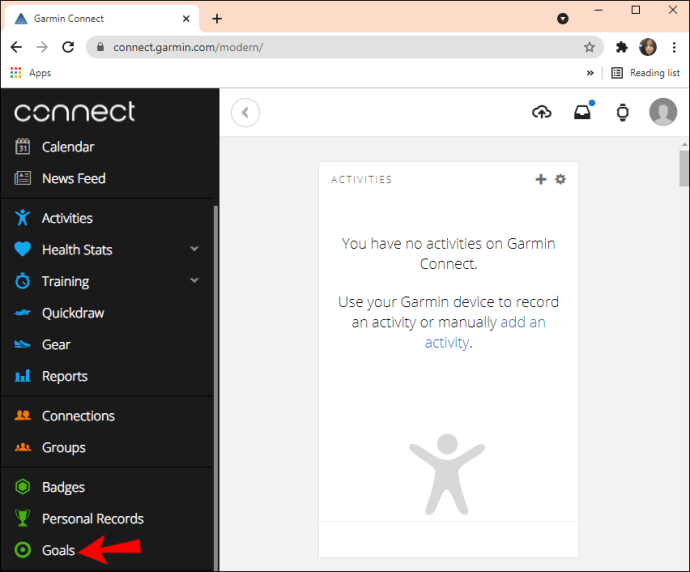
- Vyberte „Vytvořit nový cíl“ a pojmenujte jej.
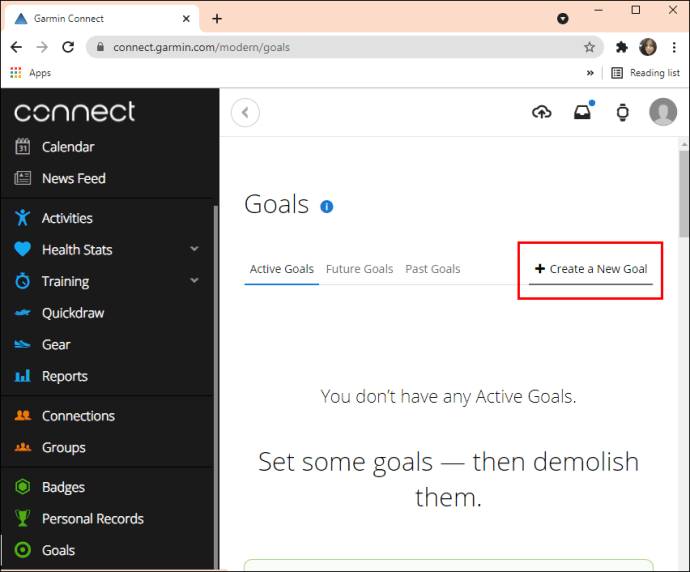
- Z rozbalovací nabídky vyberte typ aktivity.
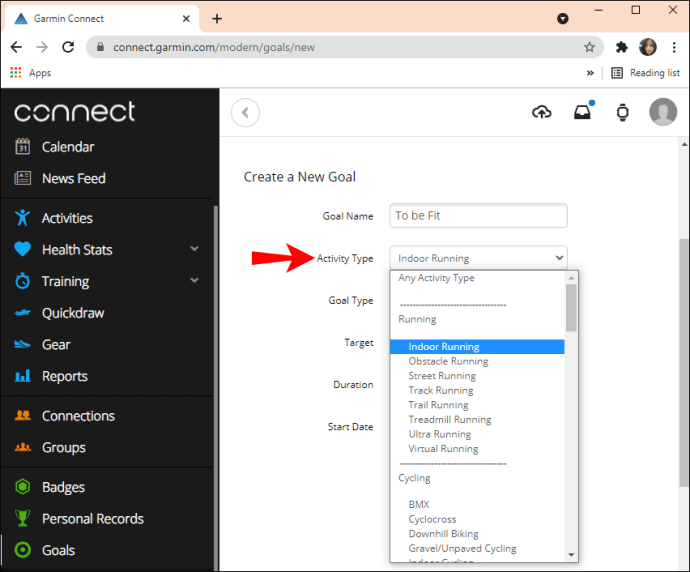
- Vyberte typ cíle, cíl, trvání a datum zahájení.
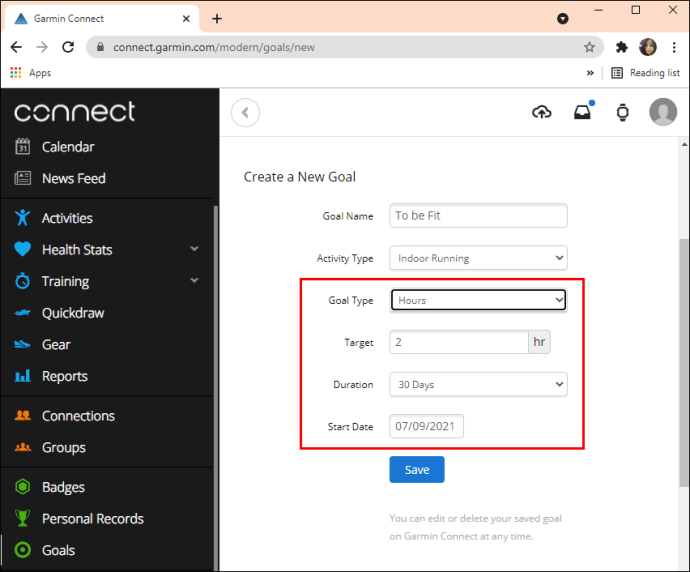
- Klikněte na „Uložit“.
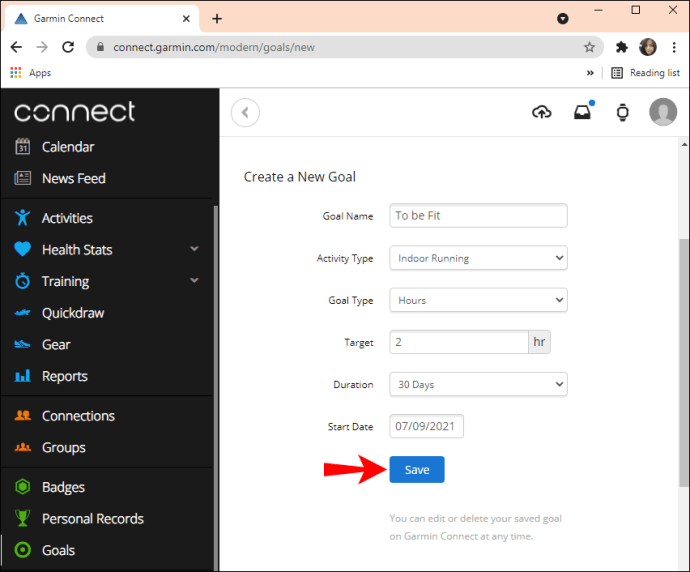
Pamatujte, že rozbalovací nabídka vám také poskytne možnost vytvořit si vlastní trénink. Je možné, že pokrok, kterého dosáhnete s vlastním cílem, se nebude aktualizovat, jak očekáváte, takže na to pamatujte.
To se může stát, když je váš cíl příliš konkrétní, například pokud zadáte „Silniční cyklistika“ místo „Na kole“. Ve webové aplikaci Garmin Connect také uvidíte všechny své aktivní, budoucí a minulé cíle. Budete mít úplný přehled o cvičebních cílech.
Jak změnit svůj cílový krok v Garmin Connect
Zatímco někteří lidé mají se svými zařízeními Garmin ambicióznější plány, jiní je využívají ke sledování svých každodenních kroků.
Zatímco 10 000 kroků za den je doporučený průměr, toto číslo se bude lišit v závislosti na věku a celkové pohodě člověka.
Není pochyb o tom, že chůze je pro vás zdravá a Garmin Connect vám pomůže ji sledovat. Když si však zakoupíte zařízení Garmin, získáte výchozí nastavení pro cílový počet kroků. Naštěstí to můžete snadno změnit. Zde je postup:
- Spusťte na svém mobilním zařízení aplikaci Garmin Connect.

- V levém horním rohu obrazovky klepněte na tři vodorovné čáry
.
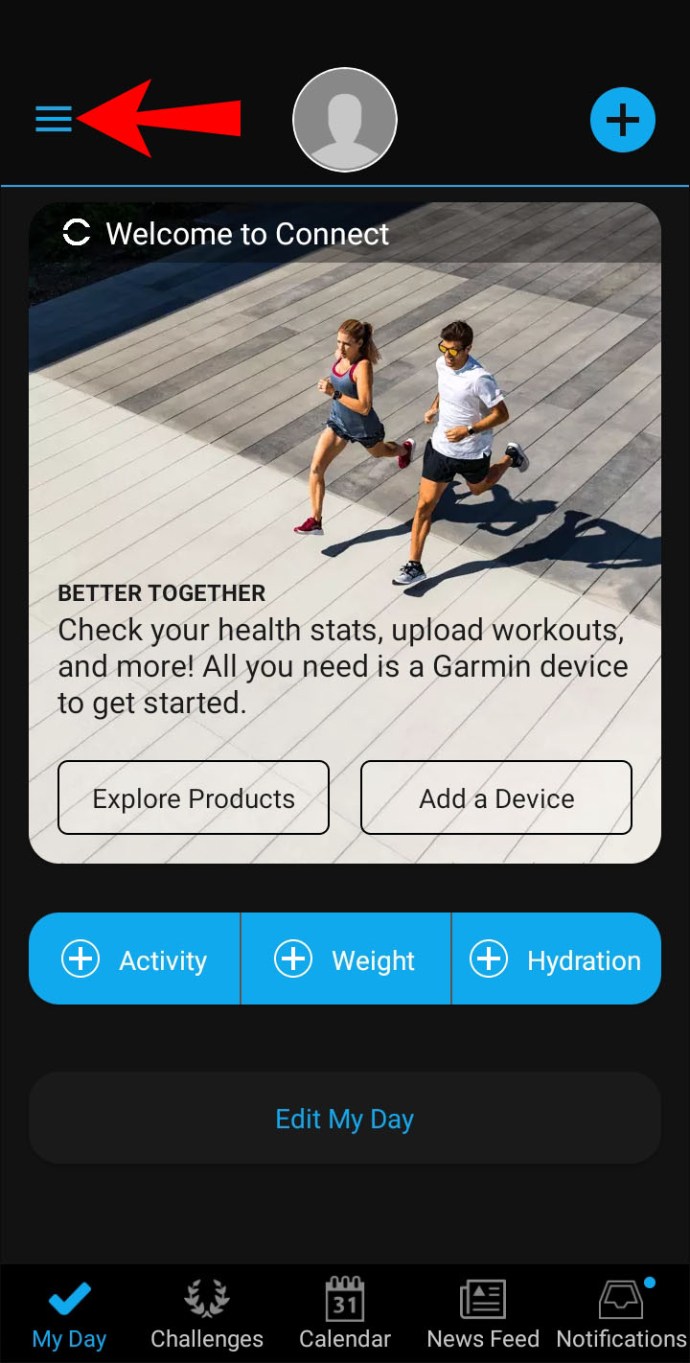
- Když se objeví nová nabídka, klepněte na možnost „Zařízení Garmin“.
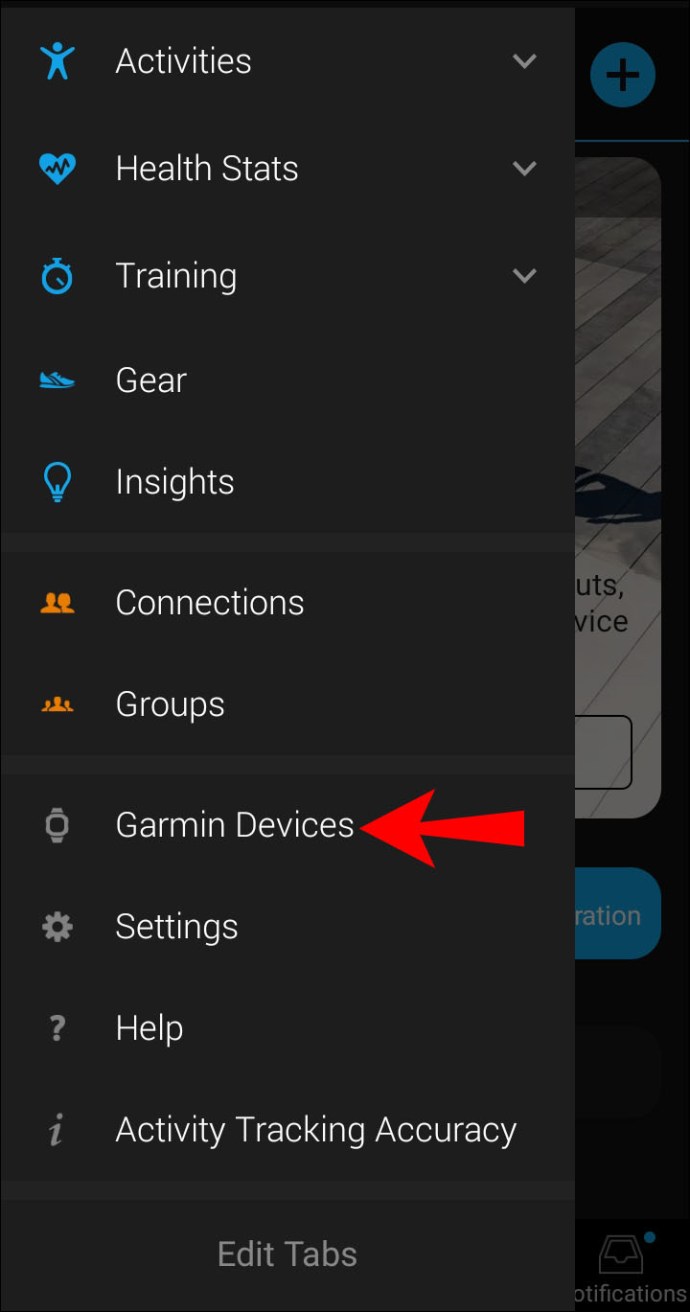
- Klepněte na zařízení Garmin a poté klepněte na „Sledování aktivity“.
- Přejděte trochu dolů a klikněte na „Denní kroky“.
- Zobrazí se okno „Upravit cíl“. Zobrazí se „Automatický cíl“ a vedle něj modrý přepínač. Klepněte na modrý přepínač.
- Ručně zadejte cílový počet kroků a klikněte na „Uložit“.
V části „Sledování aktivity“ můžete také nastavit denní cíl pro „Vylezená patra“ a „Týdenní minuty intenzity“.
Poznámka: Ujistěte se, že máte vždy nejnovější verzi aplikace Garmin Connect. Aktualizace zkontrolujte na Google Play a App Store.
Změňte svůj cíl hmotnosti v Garmin Connect
Lidé používají Garmin Connect, aby měli přehled o své ideální váze – buď zhubnout, nebo přibrat pár kilo. Umožňuje vám nastavit cílovou váhu a poté sledovat svůj pokrok.
Dobrou zprávou je, že svou cílovou váhu můžete kdykoli změnit, pokud se tak rozhodnete. Zde je to, co musíte udělat:
- Otevřete aplikaci Garmin Connect a klepněte na tři vodorovné čáry v levém horním rohu.
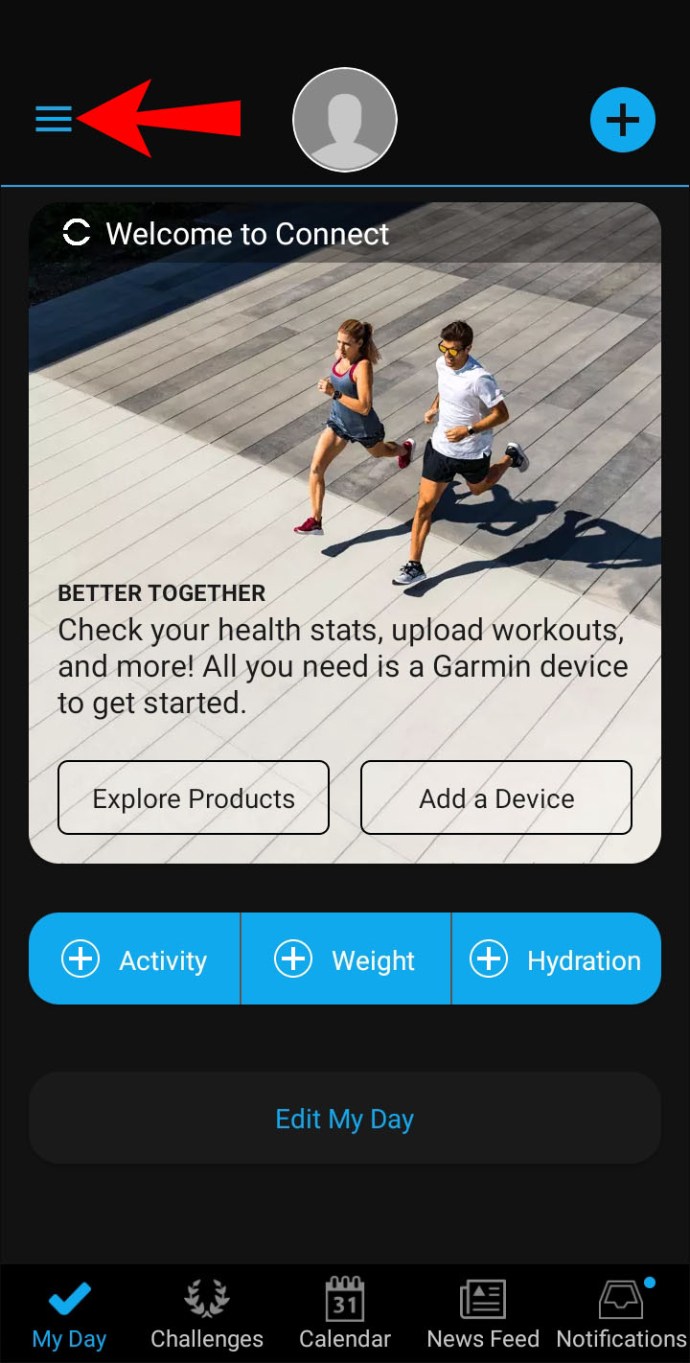
- Přejděte dolů a vyberte „Nastavení“.
- Nyní klepněte na „Statistiky zdraví“ a poté na „Hmotnost“.
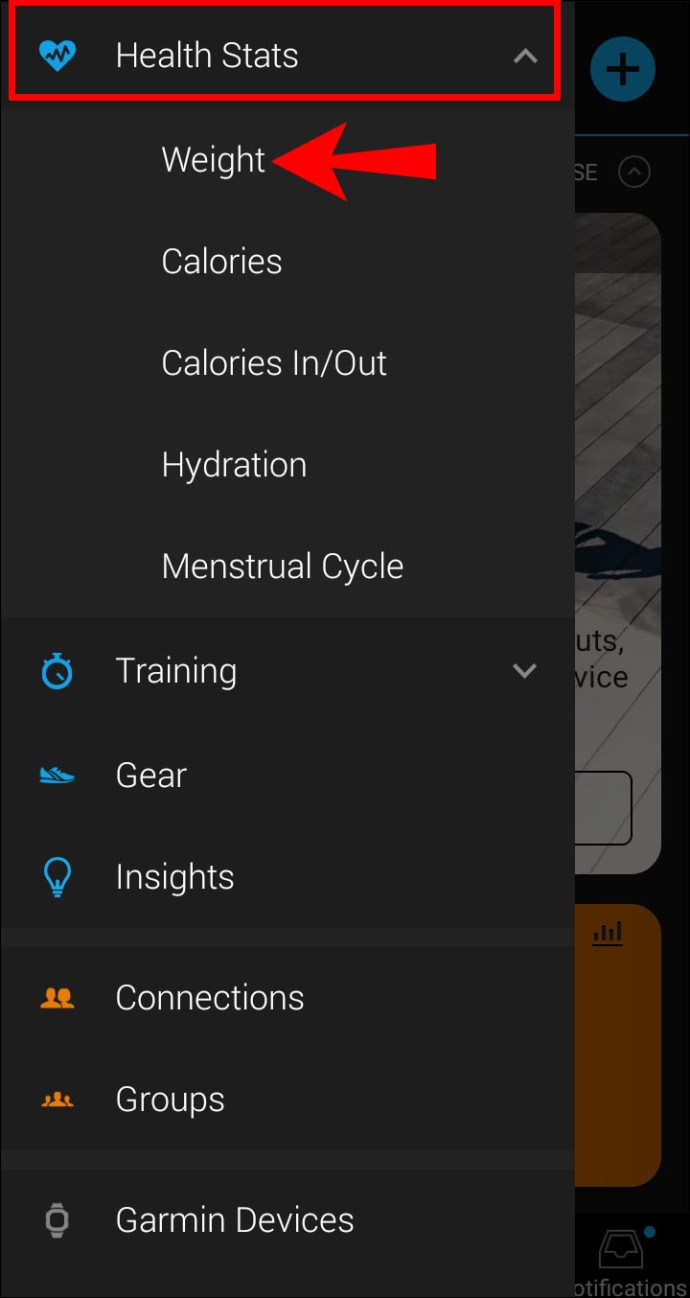
- Klepněte na „Přidat váhu“ a zadejte číslo, které máte na mysli.

Vaše zařízení Garmin nesleduje vaši váhu. Místo toho musíte ručně zadat hmotnost nebo použít chytrou váhu, která se připojí k aplikaci Garmin Connect.
Další často kladené dotazy
1. Budou se počítat aktivity, které importuji z jiných platforem?
Když se dostáváte do formy, je docela běžné používat více než jednu fitness platformu. Pokud máte hodinky Garmin, pak je vaším hlavním panelem aplikace Garmin Connect.
Lidé, kteří používají jiné fitness aplikace, však mohou importovat aktivity do Garmin Connect. Je podporováno mnoho aplikací a pro ilustraci toho, jak to funguje, vám ukážeme, jak propojit Strava a Garmin Connect.
Strava je oblíbená fitness aplikace, kterou používá mnoho běžců, cyklistů a plavců, zejména při přípravě na závody. Zde je návod, jak importovat data ze Strava do Garmin Connect:
1. Otevřete aplikaci Garmin Connect a přejděte na „Nastavení“.

2. Vyberte „Připojené aplikace“ a poté najděte v seznamu „Strava“ (nebo jakoukoli jinou aplikaci).

3. Přijměte výzvu „Nahrajte své aktivity ze Strava do Garmin Connect“.
4. Všechny vaše aktivity budou automaticky importovány. Může to však chvíli trvat.
Garmin Connect také synchronizuje posledních 90 dní vaší aktivity na Stravě.
Aktivity můžete do Garmin Connect importovat také ručně. Nejprve musíte otevřít webovou verzi aplikace, vybrat „Importovat data“ a poté kliknout na „Procházet“.
4. Jak vytvořím výzvu v Garmin Connect?
Někteří lidé dosahují nejlepších výsledků, když soutěží s ostatními. Garmin Connect vám umožní využít výhod této jednotky tím, že uživatelům umožní soutěžit proti sobě.
Kdokoli se může zapojit do plavání, běhu nebo cyklistiky na jeden den, týden nebo i déle. Funguje to takto:
1. Otevřete aplikaci Garmin Connect a najděte „Výzvy“ ve spodní části obrazovky.

2. Klepnutím na „Vytvořit výzvu“ a poté na „Připojení“ pozvěte ostatní k výzvě.

3. Klepněte na „Další“ a poté vyberte „Typ výzvy“.
4. Vyberte „Trvání výzvy“ a klepněte na „Pojďme na to“.
Vítěz výzvy bude vyhlášen v oficiální sekci žebříčku v aplikaci Garmin Connect. Dostanete také e-mail.
Dosažení každého cíle s Garminem
Zařízení Garmin mají mnoho fantastických funkcí a možností přizpůsobení. Navíc je lze snadno spravovat pomocí aplikace Garmin Connect. Můžete nastavit cílové kroky a cíle hmotnosti a synchronizovat aplikaci Garmin Connect s mnoha aplikacemi třetích stran.
Cvičení je jedinou funkcí, která vyžaduje použití webové aplikace pro nastavení a sledování z hlediska cílů. Může to být poněkud nepohodlné, vzhledem k tomu, že aplikace umí všechno ostatní, ale tak to zatím funguje. Garmin můžete také použít k vytváření výzev, sledování spánku a mnoha dalším.
Používáte zařízení Garmin? Jak se vám líbí aplikace Garmin Connect? Dejte nám vědět v sekci komentářů níže.